
안녕하세요. 흥정나라의 민호입니다.
이번 시간에는
유튜브 개인/브랜드 채널에서
관리자를 추가하는 방법에 대해서 알아보겠습니다.
우선, www.youtube.com에 접속해줍니다.
유튜브에 접속하셨다면,
상단 우측의 프로필 사진을 눌러줍니다.


메뉴창에서 '설정'을 눌러줍니다.

채널 관리자란의 '관리자 추가 또는 삭제'를 눌러줍니다.
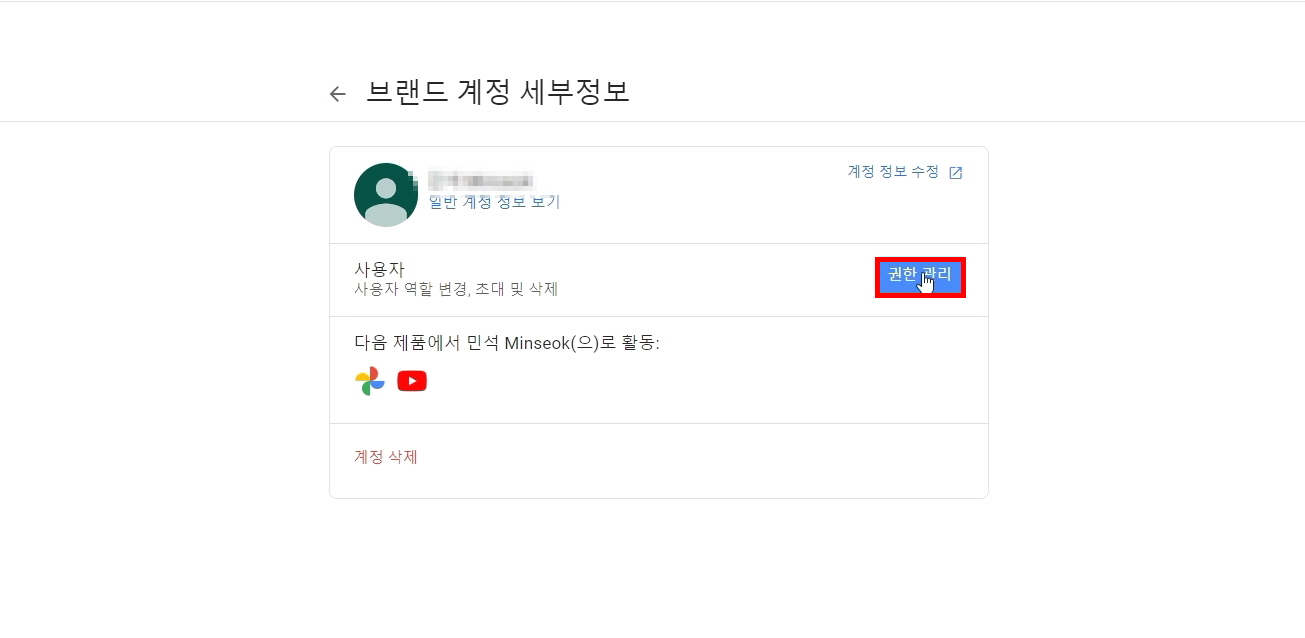
관리자를 추가할 채널 계정이 맞는지 확인하고
'권한 관리'를 눌러줍니다.

권한 관리창 우측의 사용자 추가 버튼을 눌러줍니다.

추가할 관리자의 구글계정의 이메일 주소를 입력해줍니다.

역할 선택창이 나온다면,
본인이 선택하고자 하는 역할을 선택해주세요.
역할의 설명에 대해서는 아래와 같습니다.
(설명 출처. support.google.com/accounts/answer/7311601)
- 소유자는 대부분의 작업을 할 수 있으며 계정 관리자를 제어합니다.
- 관리자는 Google 포토의 사진 공유, YouTube에 동영상 게시 등 Google 서비스를 사용할 수 있습니다.
- 커뮤니케이션 관리자는 관리자와 동일한 작업을 할 수 있지만, YouTube를 사용할 수는 없습니다

선택하였다면, 우측 하단의 '초대'를 눌러줍니다.

우측 하단의 '확인'을 눌러 창을 닫아줍니다.
이제, 관리자 계정으로 초대장을 보낸 상태입니다.
이 상태에서, 관리자 계정으로 접속해줍니다.

유튜브에서 관리자 계정에 접속하자마자
초대 수락창이 나타납니다.
'수락'을 눌러 초대를 수락해줍니다.
이제 관리자 계정에 채널이 추가되었습니다.
정상적으로 추가되었는지 내 채널 목록을 확인해봅니다.
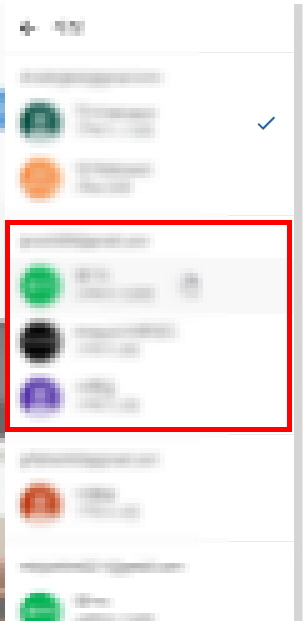

왼쪽은 추가 이전에 캡쳐한 이미지, 오른쪽은 추가 이후 캡쳐한 이미지입니다.
왼쪽에서는 연결된 채널이 3개였지만,
오른쪽을 보면 추가 이후에 4개로 늘어나
정상적으로 추가되었음을 확인할 수 있습니다.
여러분도 이렇게 관리자를 추가하실 수 있습니다.
여기서 마치겠습니다.
제 블로그에 방문해주셔서 감사합니다.
'컴퓨터 > 웹' 카테고리의 다른 글
| 구글(유튜브) 계정 이름 변경하기 (0) | 2020.11.15 |
|---|---|
| 구글(유튜브) 계정 닉네임 삭제하기 (0) | 2020.11.14 |
| 유튜브 브랜드 계정 이전하기 (0) | 2020.11.11 |
| 유튜브 브랜드 계정 만들기 (2) | 2020.11.07 |
| 7zip 파일 압축풀기 (0) | 2020.09.21 |



